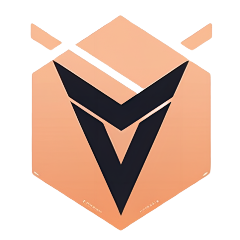暗黑模式
素材导出
使用场景
在我们做视频的过程中,经常需要把剪映里面的素材进行加工处理,删除掉不需要的部分,但是在这些素材需要我们一个一个的去导出,是非常的麻烦的,只保留自己有用的片段, 素材导出只导出主轨道的分割的原素材内容 任何变化不会有效果,包括素材放大缩小等。
例如下面的场景: 
视频教程
【剪映素材批量导出视频】 剪映怎么批量导出视频
图文教程
- 1、打开轩辕工具箱——剪映批量剪辑模块——找到指定的草稿——下拉框选择 素材导出

- 点击进入素材导出

输出目录:分割好的视频放在哪个文件夹里面
输出文件格式:是指分割好的视频名字形式
是否保留音频:就是指是否保留素材的音频

这里可以看到视频的进度

导出完成后 点击这文件夹图标 就可以看到分割好的视频。